您现在的位置是:首页 > Excel技巧>Excel隐藏无意义的0值
Excel隐藏0值-Excel隐藏无意义的0值
![]() 发布于2022-04-150人已围观
发布于2022-04-150人已围观
在我们使用excel工作表中,通过公式计算出结果,会出现很多无意义的0值。
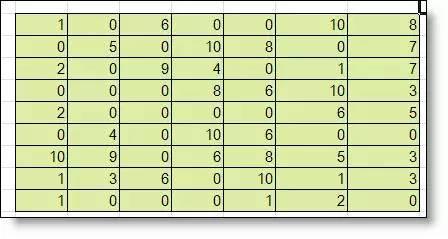
一般情况下,我们都是隐藏零的,常用方法有以下2种:
文件 - 选项 - 高级 - 去掉勾选“在具有零值的单元格显示零”。
右键菜单 - 设置单元格格式 - 数字 - 自定义,代码0.00;-0.00;
可是,以上两种方法只能对当前表和当前区域。那么如何批量去处理这个事情呢?
答案是使用Excel宏
操作步骤:
1、点击状态栏中“录制新宏”按钮
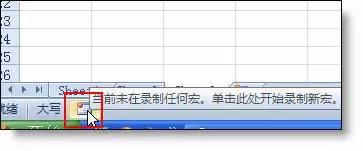
2、在弹出的【录制新宏】窗口中,输入快捷键。该快捷键适于将来所有打开的表格。
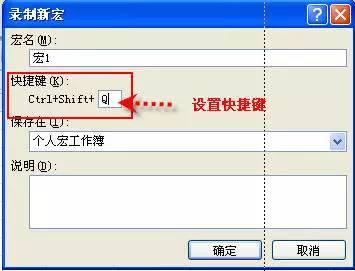
3、上面窗口中点“确定”后就进入录制状态。下面把隐藏0值的步骤操作一遍(文件 - 选项 - 高级 - 去掉勾选“在具体零值的单元格中显示零”。)
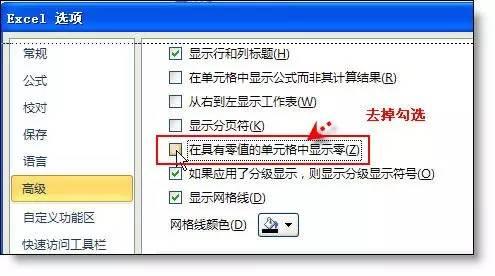
4、操作完成后点“停止录制”
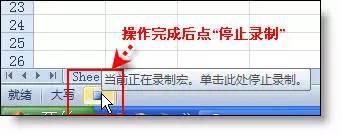
那么选取一个表格后,按ctrl+shift+Q,即可一键隐藏零值。

删除方法:
搜索xlstart文件夹,打开后找到PERSONAL.XLSB文件删除。
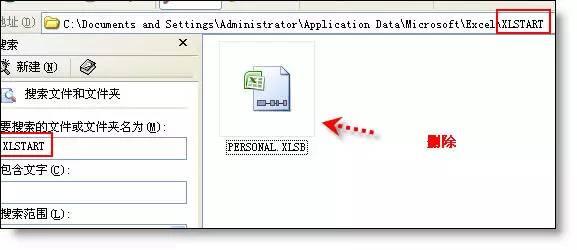
- 上篇文章:Excel九种提取不重复数据的方法
- 下篇文章:快速入门Excel宏和VBA
相关文章
文章评论
共0条评论
- 这篇文章还没有收到评论,赶紧来抢沙发吧~